Apakah Anda siap untuk merevolusi pengalaman membaca Anda? Foxit Reader, solusi PDF yang terkenal, memperkenalkan fitur luar biasa yang akan mengubah cara Anda berinteraksi dengan dokumen. Sambutlah Mode Gelap - peningkatan visual menawan yang dirancang untuk memberikan kenyamanan optimal selama sesi membaca larut malam atau analisis dokumen yang lama.
Dalam panduan lengkap ini, kami akan memandu Anda melalui langkah-langkah sederhana untuk mengaktifkan Mode Gelap di Foxit Reader. Jadi, tunggu apa lagi? Bergabunglah dengan kami saat kami menunjukkan cara mudah beralih ke mode gelap Foxit Reader dan menikmati kenikmatan visual tingkat baru.
Apakah Ada Mode Gelap untuk Foxit Reader?
Tentu saja! Foxit Reader menawarkan fitur PDF Dark Mode yang fantastis . Ini adalah solusi sempurna bagi mereka yang gemar membaca hingga larut malam atau di lingkungan yang remang-remang. Dengan mengaktifkan Foxit PDF Reader Dark Mode, antarmuka Foxit Reader berubah menjadi desain yang ramping dan menarik secara visual, sehingga mata Anda tidak akan cepat lelah saat membaca. Fitur ini tidak hanya mengurangi ketegangan mata, tetapi juga memberikan sentuhan elegan pada pengalaman menonton PDF Anda.
Bonus
Windows • macOS • iOS • Android 100% aman
Bagaimana cara mengaktifkan mode gelap di Foxit Reader?
Apakah Anda ingin beralih ke Mode Gelap dengan Foxit Reader? Tidak perlu mencari lagi! Jika Anda bosan dengan antarmuka cerah konvensional, ikuti langkah-langkah sederhana ini untuk mengaktifkan Mode Gelap dan nikmati keanggunan visual yang dihadirkannya pada pengalaman membaca PDF Anda.
Untuk Pengguna PC (Windows/macOS):
Berikut langkah-langkah untuk mengaktifkan mode malam Foxit Reader bagi pengguna PC:
- Luncurkan Foxit Reader di komputer Anda.
- Untuk Windows: Klik "File" di pojok kiri atas dan pilih "Preferences" dari menu dropdown. Untuk macOS: Buka menu "Foxit Reader" di pojok kiri atas dan pilih "Preferences."
- Di bilah sisi kiri jendela Preferensi, klik "Aksesibilitas."
- Cari bagian "Warna latar belakang".
- Untuk Windows: Pilih warna gelap dari pilihan yang disediakan atau pilih "Gunakan tema sistem" jika sistem Anda mengaktifkan Mode Gelap.
- Untuk macOS: Pilih warna gelap atau pilih "Gunakan tema sistem" jika sistem Anda mengaktifkan Mode Gelap.
- Klik "OK" untuk menyimpan perubahan, dan Foxit Reader akan beralih ke Mode Gelap.
Untuk Pengguna Telepon (iOS dan Android):
Berikut langkah-langkah untuk mengaktifkan mode gelap Foxit Reader bagi pengguna ponsel:
- Buka aplikasi Foxit Reader di telepon pintar atau tablet Anda.
- Temukan ikon "Lainnya" atau menu (biasanya diwakili oleh tiga garis horizontal) di antarmuka aplikasi.
- Ketuk "Pengaturan" dari menu.
- Cari opsi "Tampilan" atau "Tema".
- Ketuk "Mode Gelap" atau pilih "Gelap" dari opsi yang tersedia untuk mengaktifkan Mode Gelap.
- Antarmuka akan langsung beralih ke tema yang lebih gelap, memberikan pengalaman membaca yang lebih nyaman.
Baca Juga: Adobe Acrobat Dark Mode: Mengaktifkan, Keterbatasan & Alternatifnya
Keterbatasan Penggunaan Foxit Reader
Foxit Reader, meskipun merupakan pembaca PDF yang populer, memiliki beberapa keterbatasan yang mungkin membuatnya kurang menarik dibandingkan dengan pilihan lain yang tersedia di pasaran. Berikut ini adalah beberapa kekurangan yang perlu dipertimbangkan saat menggunakan Foxit Reader:
Kurva Pembelajaran yang Curam
Foxit Reader bisa jadi sedikit menantang bagi pemula karena berbagai fitur dan opsi penyesuaiannya yang luas. Mungkin perlu waktu untuk menavigasi antarmuka dan membiasakan diri dengan fungsinya, yang bisa jadi merupakan kendala bagi pengguna yang menginginkan pengalaman yang lebih ramah pengguna dan intuitif.
Antarmuka yang Rumit
Beberapa pengguna merasa antarmuka Foxit Reader membingungkan dan berantakan. Banyaknya menu, tombol, dan opsi dapat menyulitkan pencarian fitur tertentu atau menjalankan tugas sederhana, sehingga pengalaman pengguna menjadi kurang lancar.
Versi Gratis Terbatas
Meskipun Foxit Reader menawarkan versi gratis, versi ini tidak memiliki banyak fitur canggih yang hanya tersedia dalam versi Pro berbayar. Keterbatasan ini dapat menghalangi pengguna yang membutuhkan kemampuan yang lebih canggih, seperti penyuntingan tingkat lanjut, penandatanganan dokumen, atau pembuatan formulir. Upgrade ke versi Pro bisa jadi cukup mahal, sehingga menjadi kendala tambahan bagi pengguna dengan anggaran terbatas.
Sering Melakukan Upsell dan Iklan
Versi gratis Foxit Reader sering kali menyertakan iklan dan penawaran promosi untuk produk berbayar mereka, yang dapat mengganggu dan mengalihkan perhatian selama melihat dokumen. Penawaran tambahan yang terus-menerus ini dapat mengganggu pengalaman membaca dan dapat dianggap sebagai gangguan oleh pengguna yang lebih menyukai lingkungan yang lebih fokus dan bebas iklan.
Masalah Kompatibilitas
Beberapa pengguna telah melaporkan masalah kompatibilitas saat membuka file PDF tertentu di Foxit Reader. Dalam beberapa kasus, tata letak yang rumit, font yang disematkan, atau elemen interaktif mungkin tidak ditampilkan dengan benar atau berfungsi seperti yang diharapkan. Kurangnya kompatibilitas yang lancar ini dapat membuat frustrasi, terutama saat bekerja dengan file yang sangat bergantung pada format yang rumit.
Menjelajahi Pembaca PDF Unggul dengan Mode Gelap Dibandingkan dengan Foxit
Dalam hal penyuntingan PDF, UPDF muncul sebagai alternatif luar biasa yang melampaui Foxit Reader, menawarkan serangkaian fitur canggih, termasuk Mode Gelap yang menawan. UPDF tidak hanya memungkinkan Anda untuk melihat dan menyunting berkas PDF dengan mudah, tetapi juga meningkatkan pengalaman membaca Anda dengan Mode Gelap yang menarik secara visual dan nyaman di Windows, Mac, dan iOS. Anda dapat mengunduh UPDF melalui tombol di bawah ini untuk membandingkannya dengan Foxit. Kemudian, ikuti panduan di bawah ini untuk mengaktifkan mode gelap di komputer atau perangkat Anda.
Windows • macOS • iOS • Android 100% aman
Bagaimana Mengaktifkan Mode Gelap di UPDF pada Mac?
Mengaktifkan Mode Gelap di UPDF pada Mac Anda sangatlah mudah (Harap diperhatikan bahwa UPDF untuk Mac dan iOS kini mendukung Mode Gelap). Cukup ikuti langkah-langkah berikut:
- Klik ikon Apple di sudut kiri atas Mac Anda.
- Dari menu tarik-turun, pilih "Preferensi Sistem".
- Klik ikon "Umum" di jendela Preferensi, lalu navigasikan ke bagian "Tampilan".
- Cari opsi "Mode Gelap" dan klik untuk mengaktifkannya.
- Luncurkan UPDF di perangkat Mac Anda, dan Anda akan menemukan bahwa antarmuka menjadi mode gelap.

Bagaimana Mengaktifkan Mode Gelap di UPDF pada Windows?
Pastikan Anda memiliki UPDF di komputer Windows Anda, lalu klik "File" > "Preferences" > "General" > "Appearance" > "Dark" untuk beralih ke mode gelap.
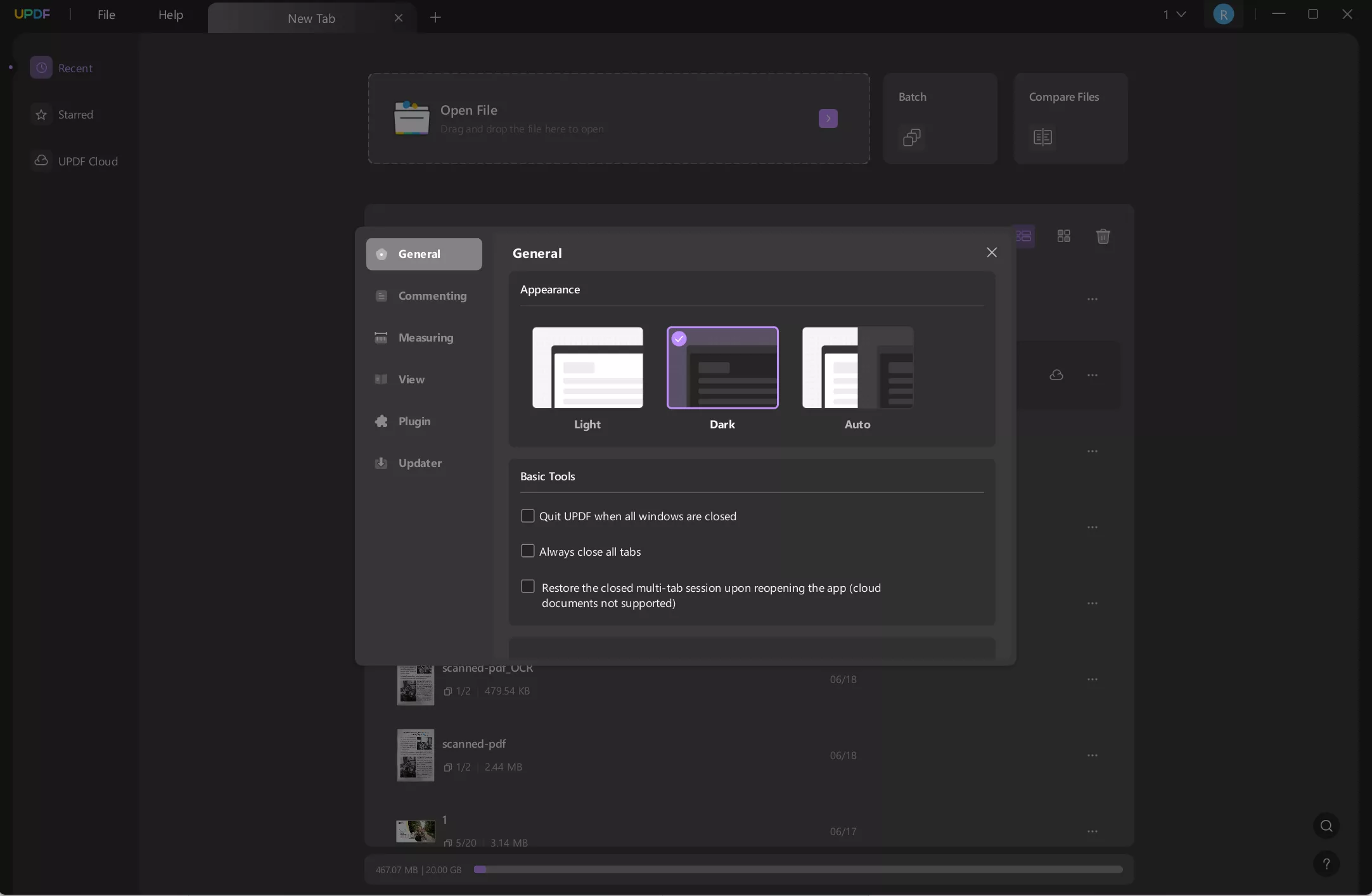
Bagaimana Mengaktifkan Mode Gelap di UPDF pada iPhone?
Jika Anda memiliki UPDF di iPhone Anda, Anda dapat menemukan pengaturan "Preferensi", lalu pilih mode "Malam" di "Mode Baca".

Nikmati pengalaman membaca yang menyenangkan dan ramah mata dengan Mode Gelap UPDF. Untuk mempelajari lebih lanjut tentang cara membaca PDF, Anda dapat menonton video di bawah ini.
Fitur Utama UPDF Lainnya
Mode Gelap UPDF menyediakan antarmuka yang canggih dan imersif, cocok untuk membaca PDF di lingkungan dengan pencahayaan redup atau selama sesi malam hari. Skema warna gelap mengurangi ketegangan mata dan memastikan fokus Anda tetap pada konten yang sedang dibaca, sehingga memberikan pengalaman membaca yang lebih nyaman dan menyenangkan.
Namun, Mode Gelap hanyalah puncak dari gunung es. UPDF menawarkan banyak fitur yang mengesankan, seperti:
Alat Pengeditan yang Kuat
Dengan UPDF, Anda dapat mengedit teks , gambar, dan grafik dalam dokumen PDF dengan mudah. Antarmuka pengeditannya yang intuitif memungkinkan Anda membuat modifikasi yang tepat dan mempertahankan format asli dokumen.

Catatan dan Ulasan
UPDF memungkinkan Anda menambahkan komentar, sorotan, dan anotasi ke PDF Anda, sehingga memudahkan kolaborasi dan peninjauan dokumen. Sederhanakan proses umpan balik dengan fitur-fitur seperti kotak teks, stempel, dan alat gambar .

Keamanan Dokumen
Lindungi informasi sensitif Anda dengan fitur keamanan canggih UPDF. Kata sandi melindungi PDF Anda , menerapkan tanda tangan elektronik, dan menyensor konten rahasia untuk memastikan privasi dan integritas dokumen Anda.
Konversi Mudah
UPDF memungkinkan konversi PDF ke 14 format berbeda secara lancar, termasuk Word, Excel, PowerPoint, dan banyak lagi. Selain itu, bagian terbaiknya adalah konversi OCR memungkinkan Anda mengonversi PDF hasil pindaian ke format yang dapat diedit dengan mudah!

Integrasi AI
AI baru-baru ini menggemparkan dunia. Dengan integrasi AI yang lancar di UPDF, Anda dapat melakukan keajaiban, seperti mencari penjelasan, mengartikan kata-kata sulit, menerjemahkan, meringkas PDF , dan banyak lagi!

Antarmuka yang Ramah Pengguna
UPDF menawarkan antarmuka pengguna yang modern dan intuitif yang memastikan pengalaman pengguna yang lancar. Desainnya yang ramping dan navigasi bilah alat yang terorganisasi dengan baik memudahkan akses ke berbagai fitur, memungkinkan tampilan, pengeditan, dan anotasi PDF yang efisien.
Dukungan Multibahasa untuk Pengenalan OCR
UPDF mendukung berbagai bahasa untuk pengenalan OCR, yang melayani pengguna dari berbagai latar belakang bahasa. Inklusivitas ini meningkatkan aksesibilitas dan memastikan pengguna dapat bekerja dengan dokumen PDF dalam bahasa pilihan mereka. Dukungan bahasa UPDF yang luas melampaui Foxit Reader karena mendukung lebih dari 38 bahasa.
Alat Anotasi dan Markup
Tidak seperti Foxit Reader, UPDF menyediakan seperangkat alat anotasi yang lengkap, yang memungkinkan pengguna untuk menambahkan komentar, sorotan, garis bawah, dan banyak lagi ke dokumen PDF mereka. Fitur markup yang intuitif meningkatkan kolaborasi dan memfasilitasi komunikasi yang efektif selama peninjauan dan pengeditan dokumen.
Integrasi Awan
UPDF terintegrasi dengan mulus dengan UPDF Cloud , menyediakan penyimpanan cloud dan opsi sinkronisasi yang nyaman bagi pengguna. Hal ini memungkinkan akses mudah ke dokumen di berbagai perangkat, memastikan alur kerja yang lancar dan mulus. Sementara mode gelap Foxit juga menawarkan integrasi cloud, integrasi UPDF dikenal karena kinerjanya yang mudah digunakan dan andal.
Tidak mungkin menyertakan semua fitur di sini, Anda dapat mengunduh UPDF untuk mengujinya sendiri atau membaca artikel ulasan ini untuk mempelajari lebih lanjut.
Windows • macOS • iOS • Android 100% aman
Foxit Reader Vs. UPDF, Mana Pilihan Terbaik untuk Mode Gelap?
Memilih pembaca dan editor PDF terbaik dapat berdampak besar pada produktivitas dan pengalaman membaca Anda. Mari bandingkan Foxit Reader dan UPDF untuk menentukan opsi mana yang merupakan pilihan terbaik untuk kebutuhan PDF Anda.
| Fitur | Pembaca Foxit | UPDF |
|---|---|---|
| Mode Gelap | ||
| Tandatangani PDF | ||
| Isi Formulir PDF | ||
| Beri anotasi pada PDF | ||
| Obrolan AI | ||
| Sunting PDF | ||
| OCR | ||
| Ratakan PDF | ||
| Simpan PDF sebagai PDF/A | ||
| Peringkat | 3.8 | 4.8 |
Jelas bahwa UPDF adalah pilihan terbaik jika Anda menginginkan pembaca PDF dengan mode gelap, lebih banyak fitur, dan kinerja yang lebih stabil. Jika Anda terkesan dengan UPDF, Anda dapat membeli versi pro-nya dengan diskon besar .
Menyelesaikan!
Mengaktifkan mode malam Foxit PDF Reader dapat meningkatkan pengalaman membaca Anda. Namun, jika Anda mencari alternatif dengan fitur yang lebih canggih dan Mode Gelap yang menarik secara visual, UPDF direkomendasikan.
UPDF menawarkan antarmuka yang mudah digunakan, alat penyuntingan yang canggih, fitur keamanan yang tangguh, dan opsi konversi yang lancar, menjadikannya solusi PDF terbaik untuk pengalaman PDF yang lengkap dan menyenangkan. Ya, jadilah orang yang beruntung dan unduh sekarang!
Windows • macOS • iOS • Android 100% aman
 UPDF
UPDF
 UPDF untuk Windows
UPDF untuk Windows UPDF untuk Mac
UPDF untuk Mac UPDF untuk iPhone/iPad
UPDF untuk iPhone/iPad UPDF untuk Android
UPDF untuk Android UPDF AI Online
UPDF AI Online UPDF Sign
UPDF Sign Edit PDF
Edit PDF Anotasi PDF
Anotasi PDF Buat PDF
Buat PDF Formulir PDF
Formulir PDF Edit Tautan
Edit Tautan Konversi PDF
Konversi PDF OCR
OCR PDF ke Word
PDF ke Word PDF ke Gambar
PDF ke Gambar PDF ke Excel
PDF ke Excel Atur PDF
Atur PDF Gabung PDF
Gabung PDF Pisah PDF
Pisah PDF Potong PDF
Potong PDF Putar PDF
Putar PDF Lindungi PDF
Lindungi PDF Tanda Tangan PDF
Tanda Tangan PDF Redaksi PDF
Redaksi PDF Sanitasi PDF
Sanitasi PDF Hapus Keamanan
Hapus Keamanan Baca PDF
Baca PDF UPDF Cloud
UPDF Cloud Kompres PDF
Kompres PDF Cetak PDF
Cetak PDF Proses Massal
Proses Massal Tentang UPDF AI
Tentang UPDF AI Solusi AI UPDF
Solusi AI UPDF Panduan Pengguna AI
Panduan Pengguna AI Tanya Jawab tentang UPDF AI
Tanya Jawab tentang UPDF AI Ringkasan PDF
Ringkasan PDF Terjemahkan PDF
Terjemahkan PDF Ngobrol dengan PDF
Ngobrol dengan PDF Ngobrol dengan AI
Ngobrol dengan AI Ngobrol dengan gambar
Ngobrol dengan gambar PDF ke Peta Pikiran
PDF ke Peta Pikiran Penjelasan PDF
Penjelasan PDF Riset Akademik
Riset Akademik Pencarian Makalah
Pencarian Makalah Penyunting AI
Penyunting AI Penulis AI
Penulis AI Asisten Pekerjaan Rumah AI
Asisten Pekerjaan Rumah AI Pembuat Kuis AI
Pembuat Kuis AI Penyelesai Matematika AI
Penyelesai Matematika AI PDF ke Word
PDF ke Word PDF ke Excel
PDF ke Excel PDF ke PowerPoint
PDF ke PowerPoint Panduan Pengguna
Panduan Pengguna Trik UPDF
Trik UPDF Tanya Jawab
Tanya Jawab Ulasan UPDF
Ulasan UPDF Pusat Unduhan
Pusat Unduhan Blog
Blog Ruang Berita
Ruang Berita Spesifikasi Teknis
Spesifikasi Teknis Pembaruan
Pembaruan UPDF vs. Adobe Acrobat
UPDF vs. Adobe Acrobat UPDF vs. Foxit
UPDF vs. Foxit UPDF vs. PDF Expert
UPDF vs. PDF Expert








 Idham Wijaya
Idham Wijaya 


